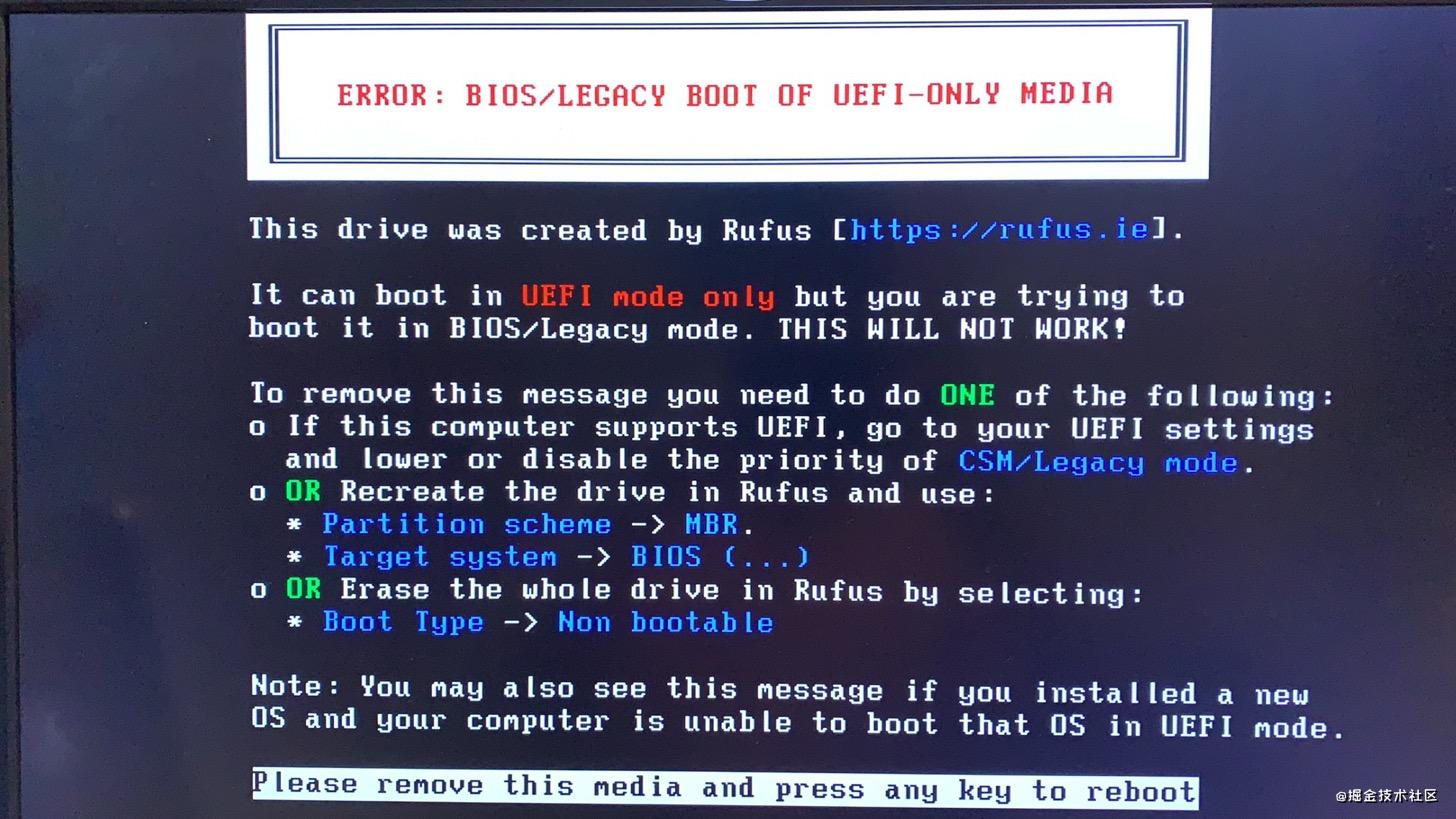微星主机重装系统按键
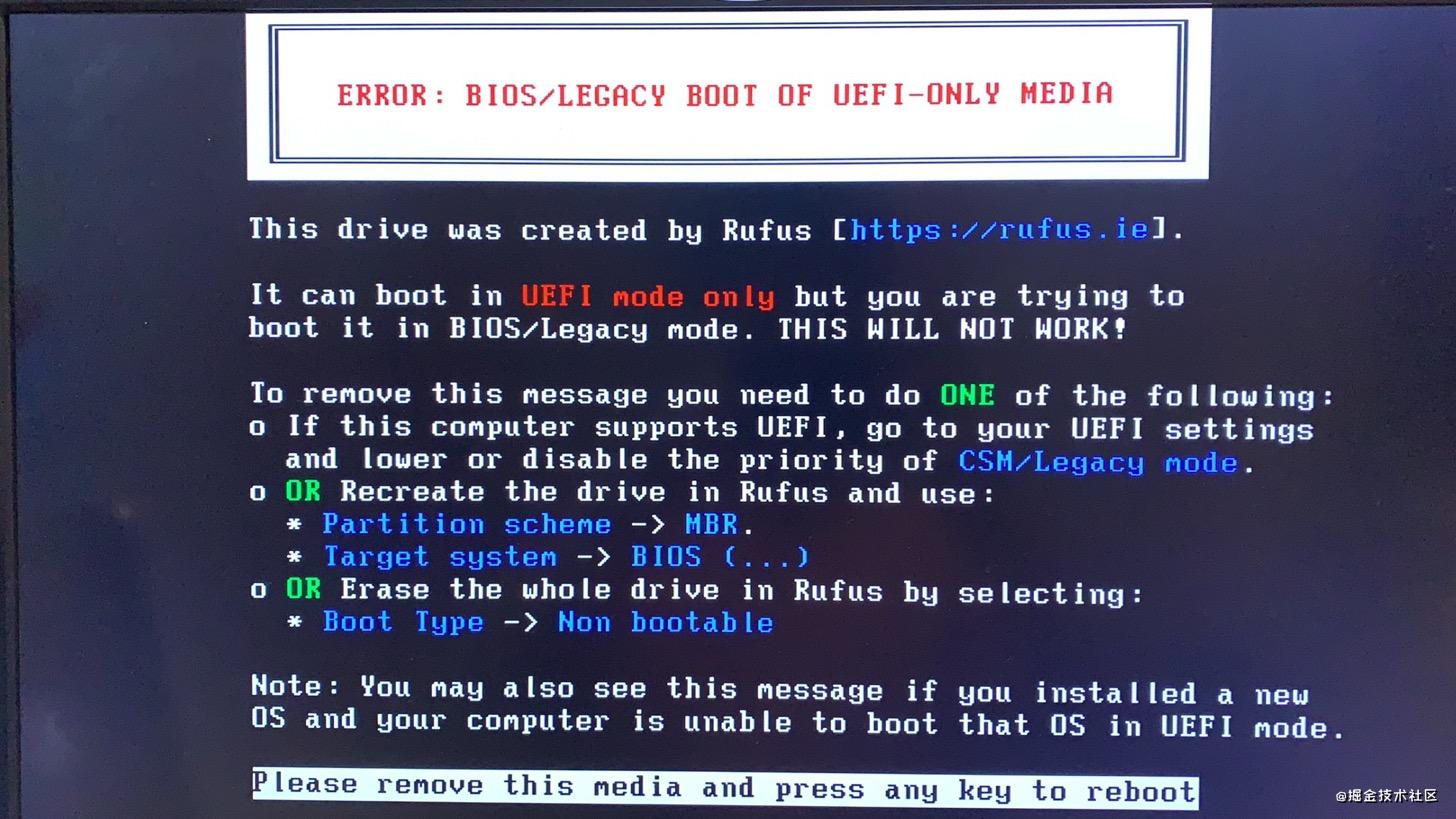
在当今的计算机时代,系统重装是许多用户需要面对的问题。无论是由于系统崩溃、病毒攻击还是需要更新系统,重装系统都是一种有效的解决方案。本文将详细介绍如何使用微星主机进行系统重装,并重点介绍其中的按键操作。

一、准备工作

在进行系统重装之前,你需要做好以下准备工作:
- 备份重要数据:在重装系统之前,请务必备份你的重要数据,以防止数据丢失。
- 准备安装介质:你可以使用U盘、光盘或外部硬盘等作为安装介质,用于存储系统安装文件。
二、BIOS/UEFI设置
不同的微星主板进入BIOS/UEFI的方法不同,通常可以通过按下Del或F2等键进入。在BIOS/UEFI设置中,你需要进行以下操作:
- 启动设置:将启动顺序设置为从你的安装介质启动,例如USB-HDD或CD/DVD等。
- 安全启动:关闭安全启动选项,以便能够从非官方来源的安装介质启动。
三、系统重装步骤
- 将安装介质插入微星主机并重启电脑。
- 在启动过程中,根据屏幕提示按下相应的按键(如F11或F12等)进入启动菜单。
- 在启动菜单中选择从你的安装介质启动。
- 接下来,按照屏幕提示进行系统安装操作,包括选择安装位置、设置用户密码等。
- 完成安装后,按照提示完成系统的配置和驱动程序安装。
四、注意事项
- 确保你选择的是与你的硬件兼容的系统版本。
- 在进行系统重装之前,务必备份重要数据以防止数据丢失。
- 如果在操作过程中遇到问题,可以查阅微星官网或寻求专业技术支持帮助。
通过以上步骤,你可以使用微星主机进行系统重装。在进行系统重装时,需要注意保护好数据并遵循操作步骤。如果遇到问题,不要慌张,可以寻求帮助并耐心等待问题解决。